登录
- 微信登录
- 手机号登录
微信扫码关注“汇帮科技”快速登录
Loading...
点击刷新
请在微信【汇帮科技】内点击授权
300秒后二维码将过期
二维码已过期,点击刷新获取新二维码
登录
登录
其他登录方式
修改日期:2025-08-23 17:00
哈喽各位打工人!是不是经常遇到这种情况——领导甩来一个OFD文件要你处理,结果你电脑死活打不开?或者甲方爸爸非要PDF格式,你手忙脚乱找半天转换方法?别急,今天咱们就像唠嗑一样,聊聊怎么把OFD文件变成人见人爱的PDF。放心,不整复杂术语,不说拗口教程,就跟你分享我压箱底的三个实用方法,保证你看完就能上手,从此告别格式焦虑!
先说清楚啊,学会这个技能你能得到啥好处?首先,再也不用求着别人帮忙转文件了,自己动手丰衣足食;其次,遇到急件几分钟就能搞定,不用干等着急上火;最重要的是,有些重要文件转换后格式不乱、内容不跑偏,打印传阅都方便。好了,废话不多说,直接上干货!

首先推荐个专业工具,别看名字带"转换器"就觉得复杂,其实操作特别无脑。咱们一步步来:
打开软件后,你会看到好几个功能按钮,直接点那个最显眼的"OFD转PDF"。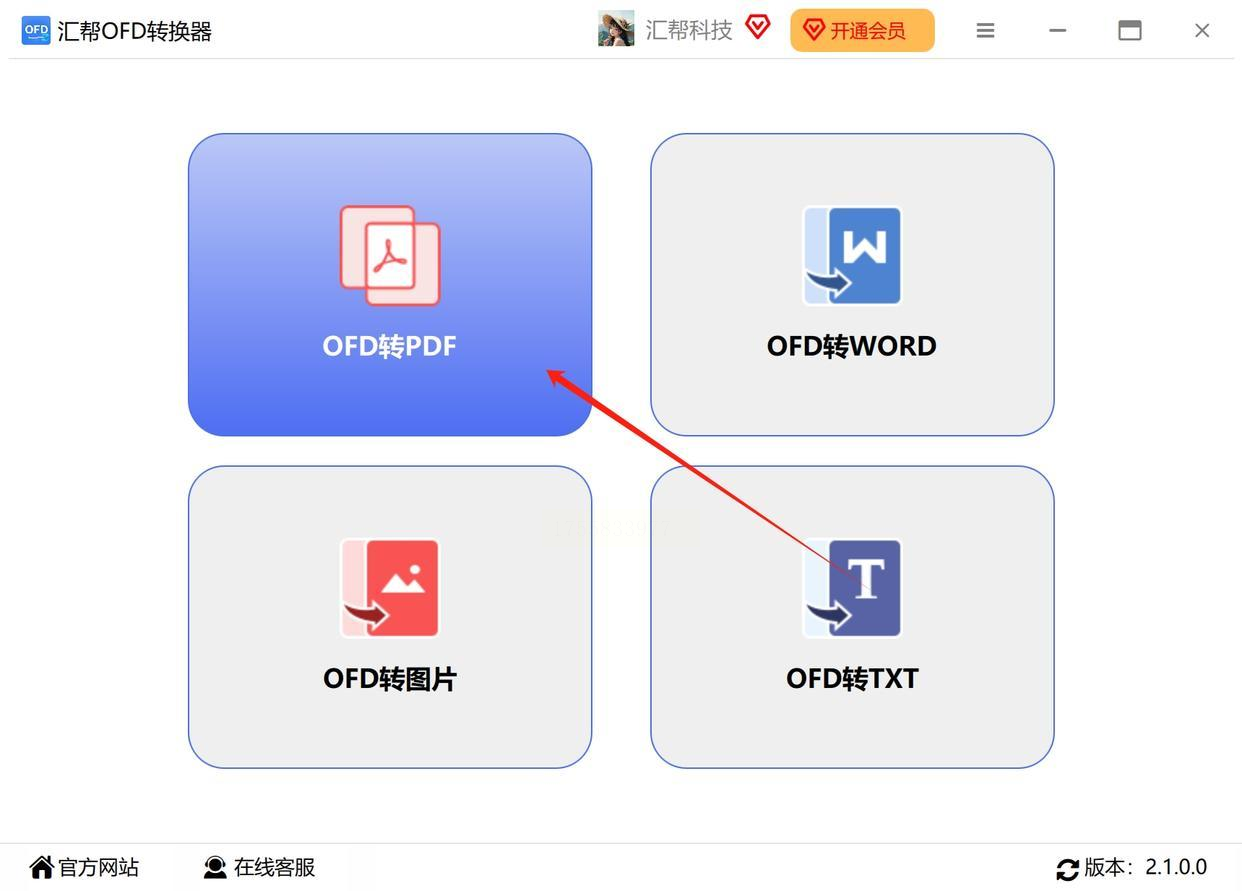
接着添加文件,有两种方式任你选:要么直接把OFD文件拖进软件窗口,跟扔垃圾一样简单;要么点击"添加文件"按钮,从文件夹里批量选择。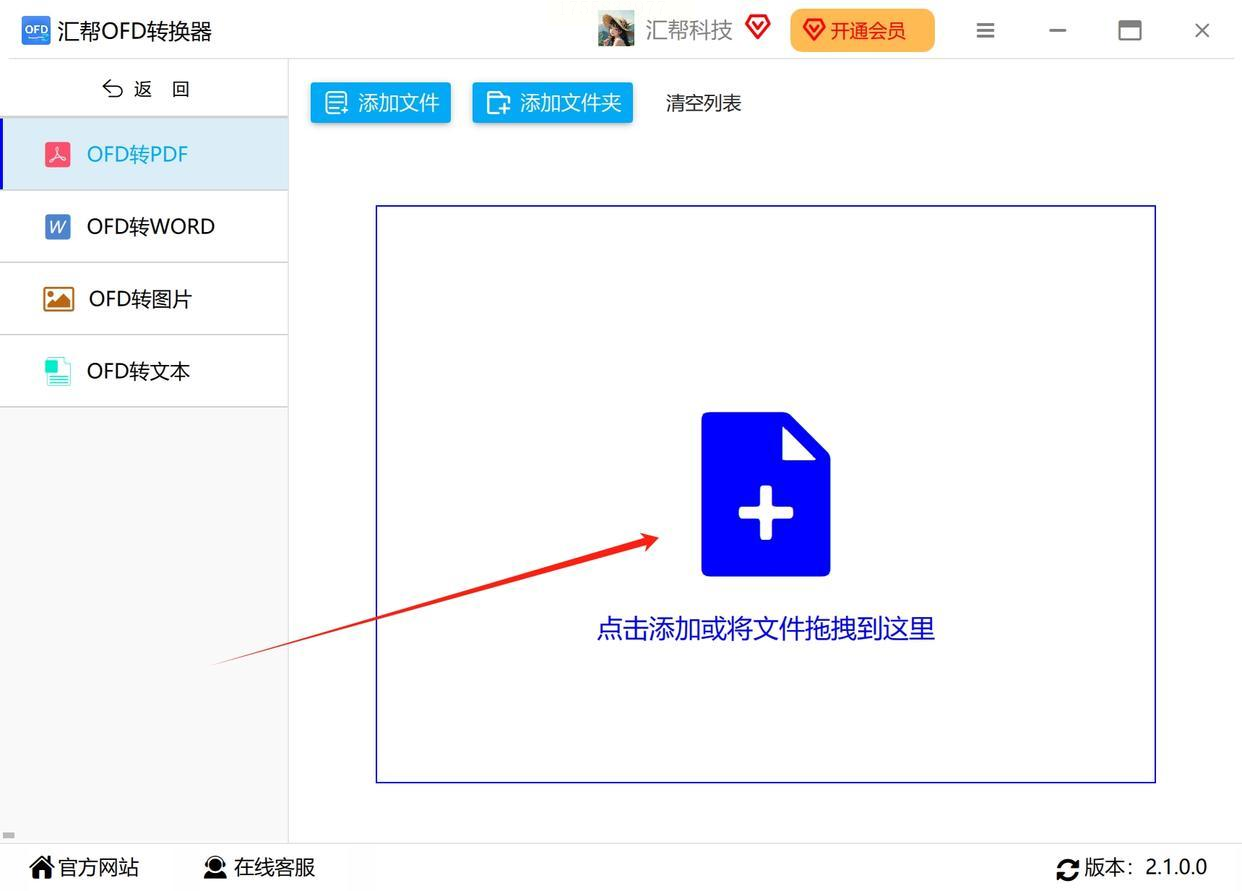
然后设置保存位置,建议别用默认路径,自己点"浏览"选个容易找到的文件夹。当然懒人也可以勾选"与源文件同目录",这样转好的PDF会和原文件放在一起。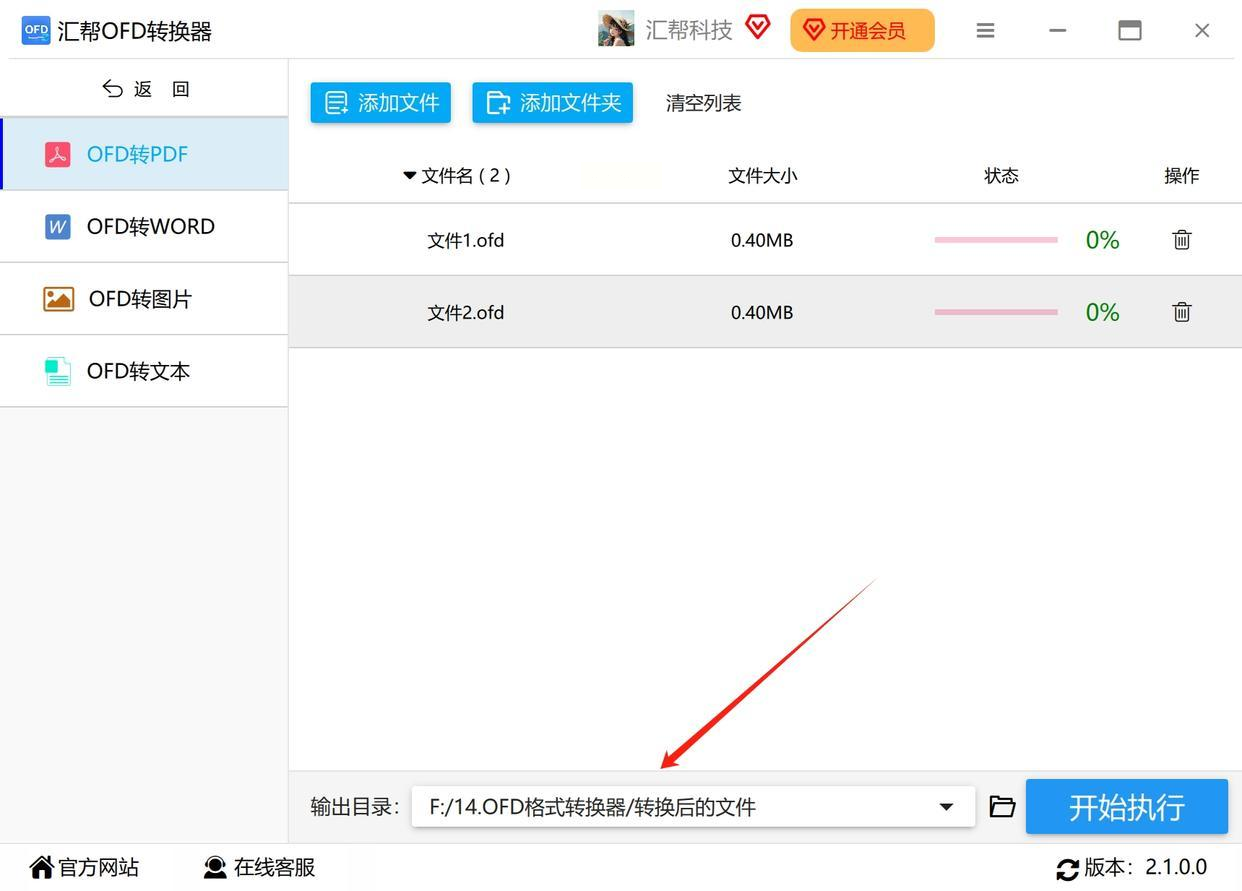
最后点击"开始转换"按钮,等着进度条跑完就行。转换过程中可以随时暂停或取消,特别适合临时要改主意的情况。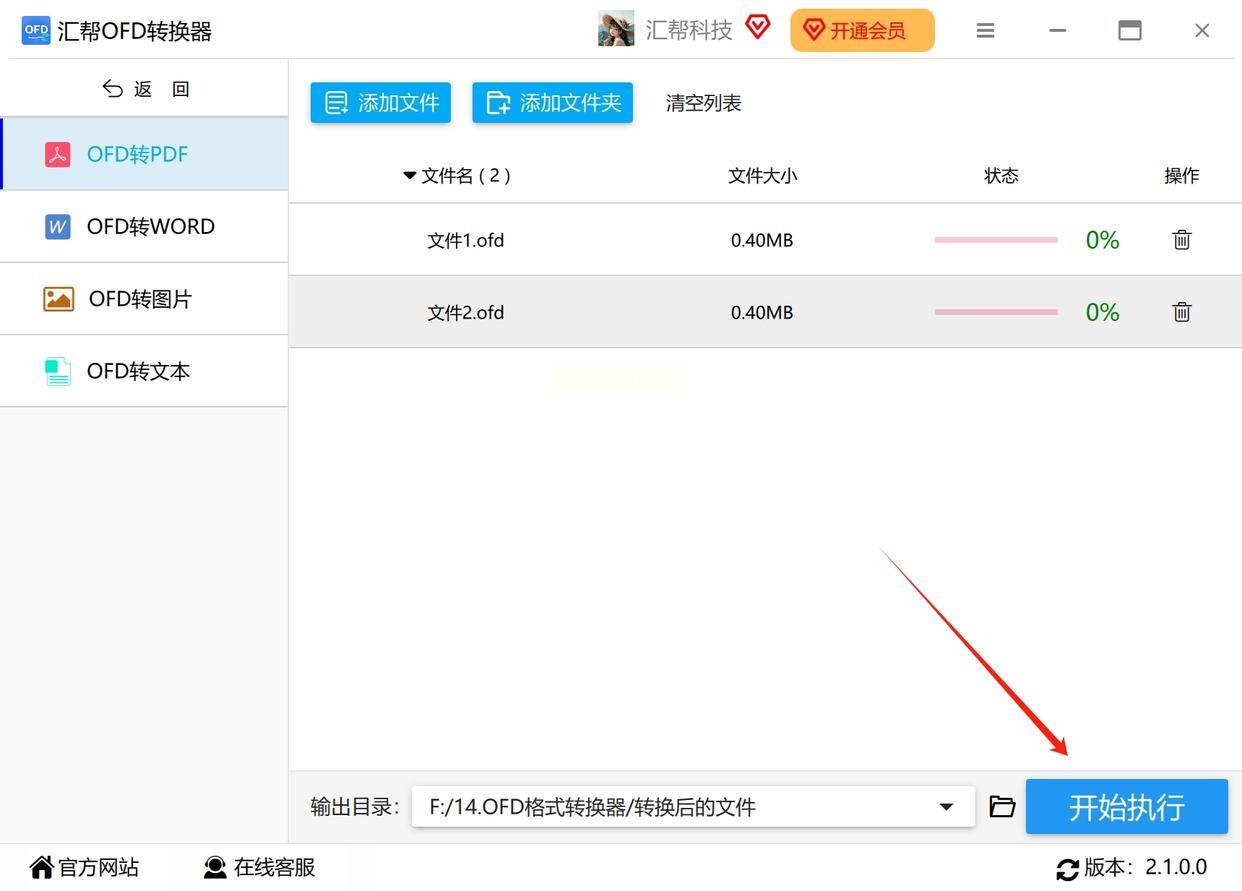
完成之后软件会自动打开文件夹,转好的PDF已经乖乖躺在那儿了,文件名都和原来一样,排版也保持原样,直接拿去用就行。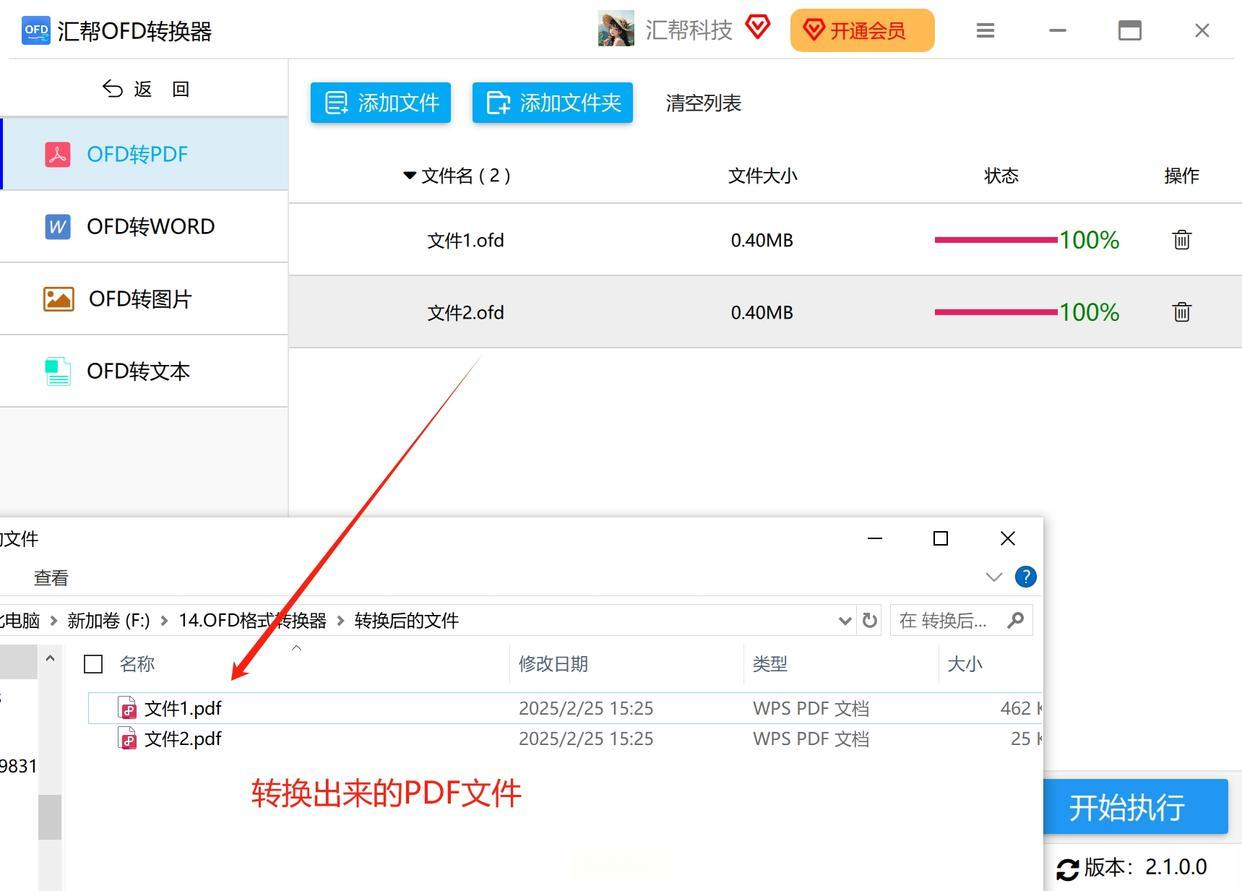
如果你不想装软件,或者用的是别人电脑,这个在线工具真的绝绝子!记住它的名字——Smallpdf,简直就是为手残党量身定做的。
打开浏览器搜索"Smallpdf",认准官网别点进山寨网站(重要的事情说三遍!)。
进入网站后找到"所有工具"菜单,在里面翻一翻就能看到"OFD转PDF"的选项。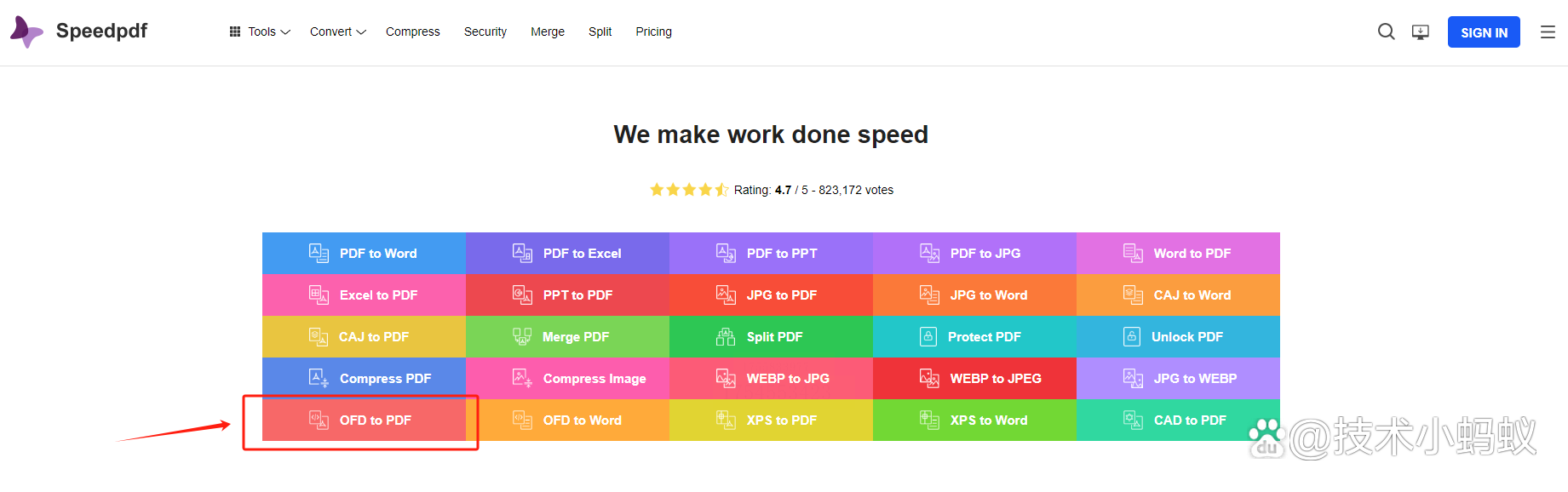
接着上传文件,既可以直接把OFD文件拖进网页虚线框,也可以点击上传按钮从电脑里选择。
传完之后网站会自动开始转换,通常几秒钟就搞定了,最后点击下载按钮就能把PDF保存到本地。
这个方法最适合临时救急,不过要注意啊,如果文件涉及隐私或者特别大,还是建议用本地软件更安全。
有时候电脑不在身边,只能用手机处理文件怎么办?别慌,手机也能搞定!
在应用商店搜索"OFD转换",会出来一堆APP,挑个评分高的下载安装。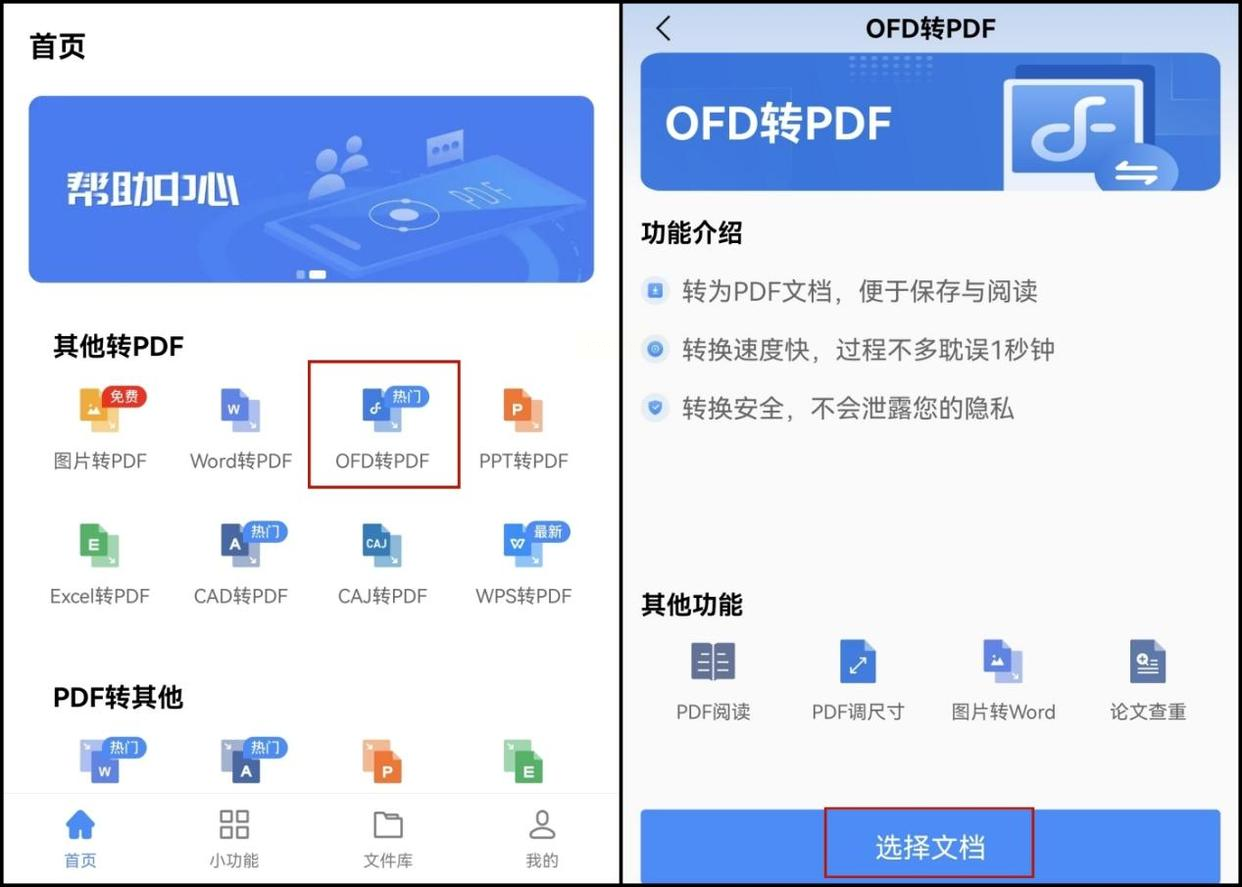
打开APP后一般都能看到明显的"OFD转PDF"功能,点击进入操作界面。
选择要转换的OFD文件,可以从手机相册选,也可以从微信、QQ等聊天记录里导入。
点击转换按钮,等个十几秒就能完成,最后把生成的PDF保存到手机或者直接分享给微信好友。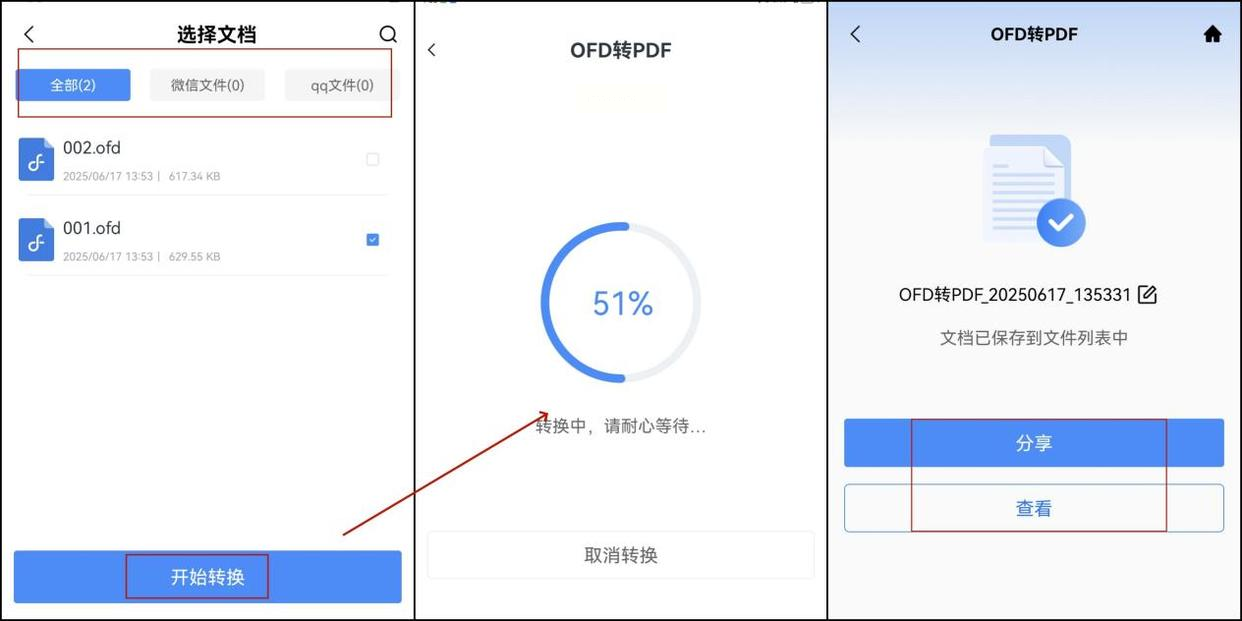
这个方法特别适合在外奔波的时候突然要处理文件,简直就是移动办公神器!
▌ 彩蛋方法:用WPS另存为(适合轻度用户)
其实最新版的WPS也支持OFD转PDF哦!虽然可能没那么专业,但偶尔用用完全没问题。
用WPS打开OFD文件,点击左上角的"文件"菜单。
选择"另存为",在保存类型里找到PDF格式。
选个好找的保存位置,点击确定就搞定了。
这个方法最适合只是偶尔转换一两个文件的小伙伴,毕竟不用额外装软件嘛~
好啦,以上就是我常用的几种转换方法。其实无论用哪种方式,都要注意原始文件的安全性,特别是涉及重要数据的文件,一定要选择靠谱的工具。转换完成后也记得检查下排版有没有错乱,文字有没有识别错误,确认没问题再发出去。
说到底,掌握这些转换技巧不是为了炫技,而是为了提高咱们的打工人效率。毕竟在职场上,能快速解决问题的人总是更受欢迎对吧?希望这篇分享能帮到你,如果还有其他好用的方法,欢迎在评论区分享哦!下次再遇到文件格式问题,可别再抓狂啦~
记住:方法总比困难多,办公技巧学起来,准没错!
如果想要深入了解我们的产品,请到 汇帮科技官网 中了解更多产品信息!
没有找到您需要的答案?
不着急,我们有专业的在线客服为您解答!

请扫描客服二维码